Nesta etapa, você criará um ambiente e um grupo de ambiente.
Na Apigee, os proxies de API são implantados em ambientes, que fornecem contextos isolados para seus proxies. Os ambientes são organizados em grupos de ambiente, que fornecem nomes do host para todos os proxies implantados nos ambientes do grupo. É preciso ter pelo menos um ambiente e pelo menos um grupo de ambientes. Para saber mais, consulte Sobre ambientes e grupos de ambiente.
Criar um ambiente
Crie o ambiente antes de criar o grupo. É possível criar um ambiente usando a IU da Apigee ou a API. Use a IU para conhecer as etapas a seguir.
IU da Apigee
Para acessar a IU híbrida e adicionar um ambiente, siga as seguintes etapas:
- Abra a IU da Apigee. Se esta for a primeira vez que você faz login, o híbrido exibirá uma caixa de diálogo de consentimento. Se for solicitado que você selecione mais de uma conta, escolha a conta proprietária do projeto do Google Cloud que você está usando para instalar a Apigee híbrida. Clique em Permitir.
-
Verifique se a organização está selecionada na lista suspensa. Se não estiver selecionada, selecione-o na lista suspensa, conforme mostrado no exemplo a seguir:
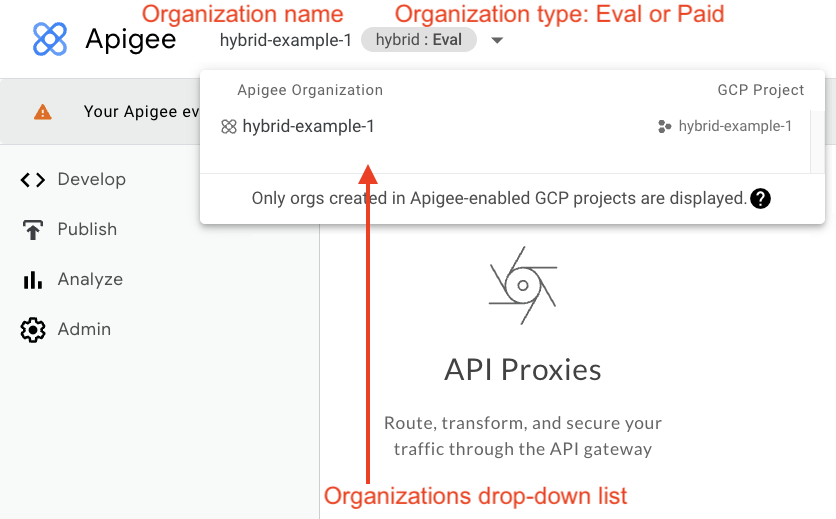
- Clique em Administrador > Ambientes > Visão geral.
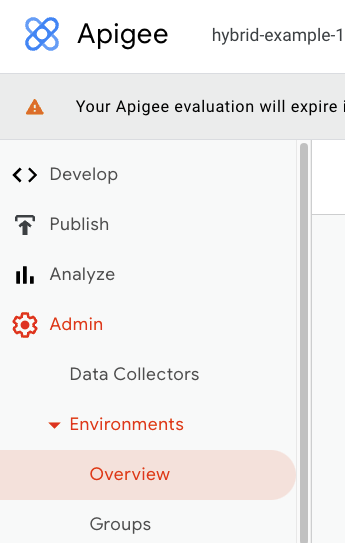
A visualização Ambientes será exibida, sem ambientes (ainda):
- Clique em +Ambiente.
A caixa de diálogo de Novo ambiente é exibida:
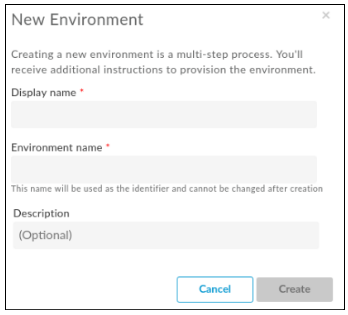
- Digite as informações a seguir na caixa de diálogo Novo ambiente:
- Nome de exibição (obrigatório): um nome amigável do ambiente usado na IU. Por exemplo, "Meu primeiro ambiente" ou "teste". Ao contrário do Nome do ambiente, o Nome de exibição pode incluir caracteres maiúsculos e outros.
- Environment name (obrigatório): é o nome programático do ambiente. também conhecido
como ID do ambiente.
Por exemplo, "my-environment" ou "test".
O Nome de exibição e o Nome do ambiente podem ser diferentes.
- Descrição (opcional): informações adicionais sobre o ambiente que você quer adicionar como um lembrete da finalidade do ambiente. Por exemplo, "Criado durante a instalação inicial".
- Mantenha os outros valores padrão e clique em Criar.
A Apigee cria o novo ambiente.
Agora você precisa criar um grupo de ambientes e adicionar o novo ambiente a ele.
Seu navegador acessa a página de destino principal da IU do híbrido.
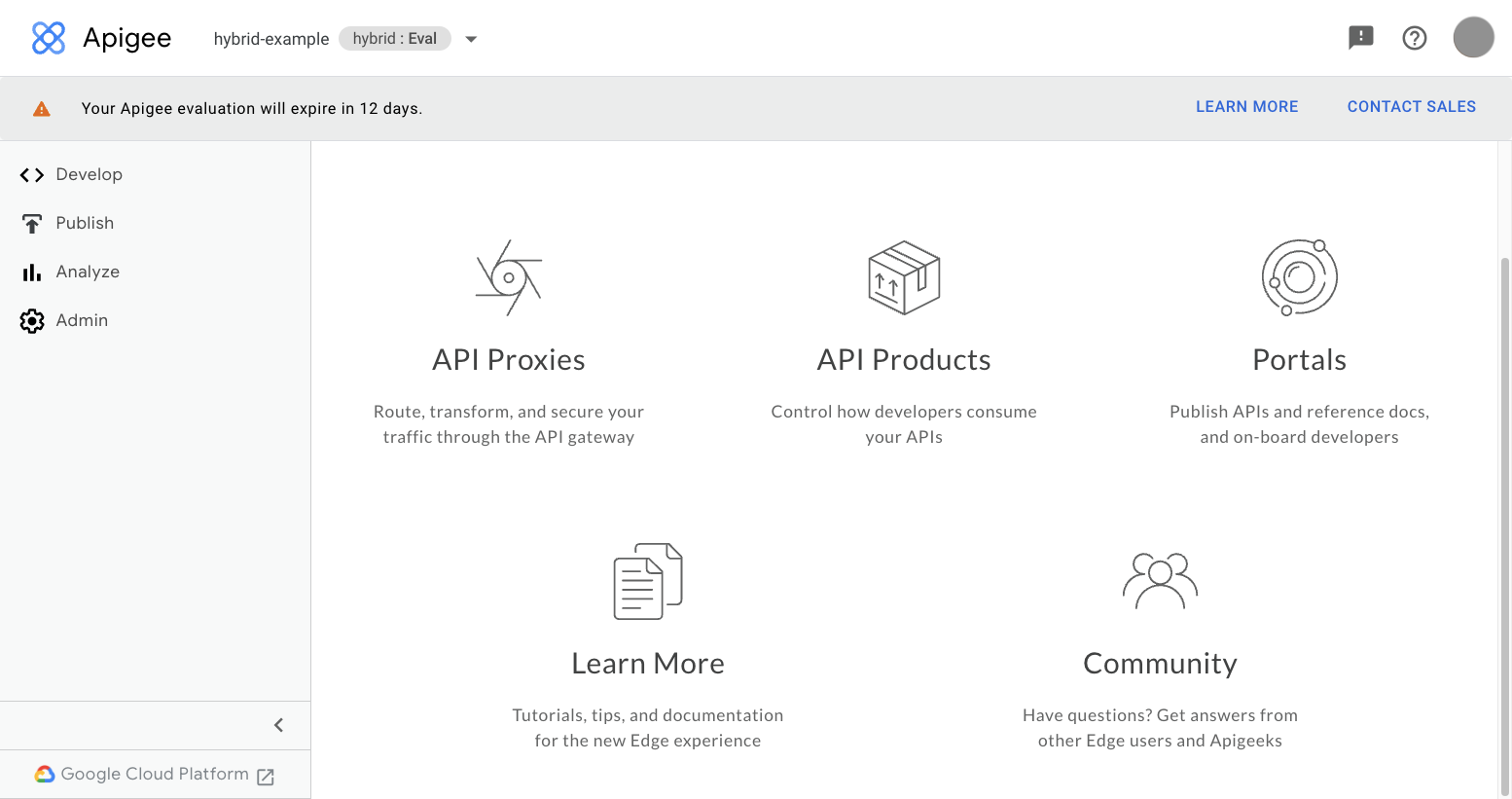
API Apigee
Para criar um ambiente com a API Create Environments, siga as seguintes etapas:
- Abra um terminal no dispositivo que você está usando para gerenciar a Apigee.
-
Na linha de comando, receba as credenciais de autenticação de
gcloud. Use o comando a seguir:Linux / MacOS
export TOKEN=$(gcloud auth print-access-token)
Para verificar se o token foi preenchido, use
echo, como mostra o exemplo a seguir:echo $TOKEN
Isso exibirá seu token como uma string codificada.
Windows
for /f "tokens=*" %a in ('gcloud auth print-access-token') do set TOKEN=%aPara verificar se o token foi preenchido, use
echo, como mostra o exemplo a seguir:echo %TOKEN%
Isso exibirá seu token como uma string codificada.
- Crie a seguinte variável de ambiente:
Linux / MacOS
export ENV_NAME="YOUR_ENV_NAME"
Windows
set ENV_NAME="YOUR_ENV_NAME"
Em que:
-
ENV_NAME(Necessário) O nome do ambiente pode conter letras minúsculas, traços e números e precisa começar com uma letra minúscula. Esse nome será usado como o identificador e não poderá ser alterado após a criação do ambiente.
-
- Chame a seguinte API da Apigee:
curl -H "Authorization: Bearer $TOKEN" -X POST -H "content-type:application/json" -d '{ "name": "'"$ENV_NAME"'" }' "https://apigee.googleapis.com/v1/organizations/$ORG_NAME/environments"Em uma solicitação de criação bem-sucedida, a API Environments responderá com uma mensagem semelhante à seguinte:
{ "name": "organizations/hybrid-example/operations/c2aee040-7e79-4fd4-b0cf-79ca1b7098a8", "metadata": { "@type": "type.googleapis.com/google.cloud.apigee.v1.OperationMetadata", "operationType": "INSERT", "targetResourceName": "organizations/hybrid-example/environments/example-env", "state": "IN_PROGRESS" } }
Como a propriedade
statena resposta indica, a Apigee começou a criar o novo ambiente. Portanto, seu estado éIN_PROGRESS. - Verifique se o ambiente foi criado:
curl -H "Authorization: Bearer $TOKEN" \ "https://apigee.googleapis.com/v1/organizations/$ORG_NAME/environments"Em uma solicitação de criação bem-sucedida, a API Environments responde com uma mensagem semelhante a esta:
[ "your-environment-name" ]
Criar um grupo de ambiente
Agora crie um grupo de ambiente e atribua o ambiente criado nele.
IU da Apigee
Para criar um grupo de ambiente usando a IU da Apigee, siga estas etapas:
- Abra a IU da Apigee.
- Verifique se a organização está selecionada na lista suspensa. Se não estiver, selecione-a na lista suspensa.
-
Clique em Administrador > Ambientes > Grupos.
A visualização Visão geral dos grupos de ambientes é exibida:
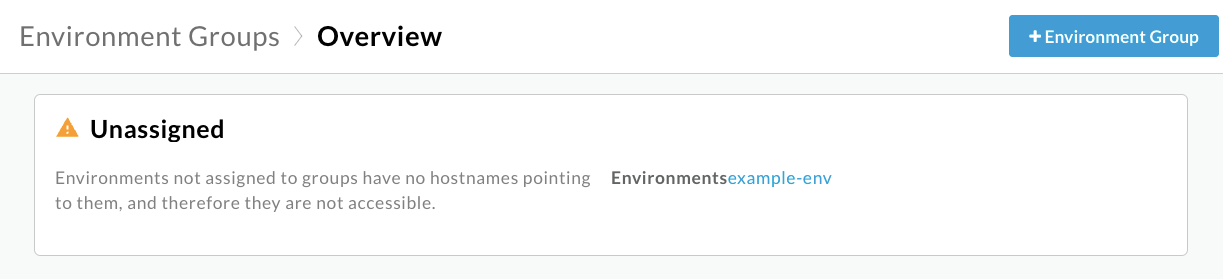
-
Clique em +Grupo de ambiente.
A caixa de diálogo Adicionar grupo de ambiente é exibida.
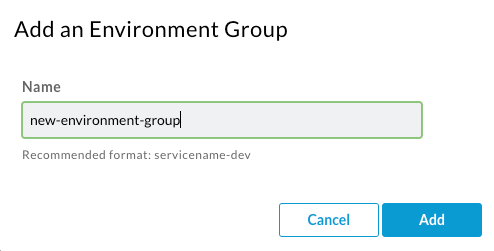
- Insira um nome e clique em Adicionar.
-
Mantenha o cursor do mouse sobre o grupo de ambiente recém-criado e clique em Editar .
Adicione um nome de host que será usado por todas as proxies implementadas nos ambientes do grupo. Precisa ser um domínio que você tenha acesso de gerenciamento. O nome do host pode ser o próprio domínio, como
example.com, ou pode incluir um subdomínio comomy-proxies.example.com.Se você precisar registrar um domínio, consulte um registrador de domínios, como o Google Domains.
- Clique em Adicionar (+) na caixa Ambientes.
- A caixa de diálogo Adicionar ambiente é exibida.
- Selecione um ambiente na lista e clique em Adicionar.
Seu navegador acessa a página de destino principal da IU do híbrido.
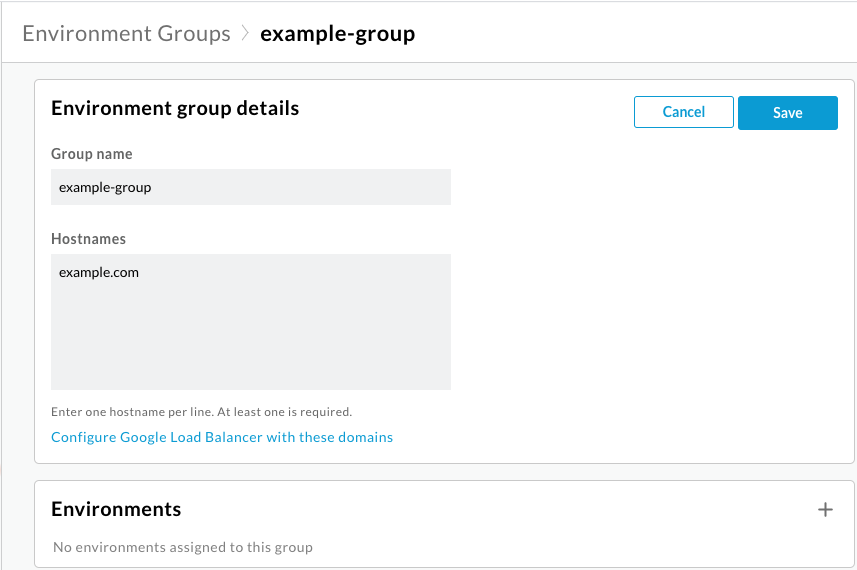
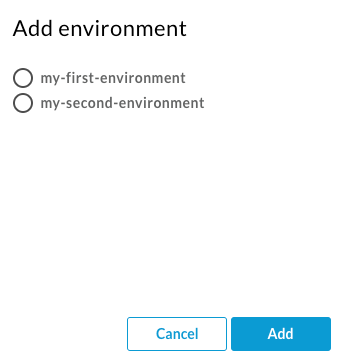
API Apigee
Para criar um grupo de ambiente usando a API da Apigee:
-
Na linha de comando, receba as credenciais de autenticação de
gcloudusando o comando a seguir:Linux / MacOS
TOKEN=$(gcloud auth print-access-token)
Windows
for /f "tokens=*" %a in ('gcloud auth print-access-token') do set TOKEN=%a - Crie as variáveis de ambiente a seguir.
Linux / MacOS
export DOMAIN="YOUR_DOMAIN"
export ENV_GROUP="YOUR_ENVIRONMENT_GROUP"Windows
data-terminal-prefix=">">set ENV_GROUP="YOUR_ENVIRONMENT_GROUP"
data-terminal-prefix=">">set DOMAIN="YOUR_DOMAIN"Em que:
DOMAIN(Obrigatório) Este é o nome do host que todos os proxies implantados nos ambientes deste grupo vão usar. Este deve ser um domínio que você gerencia. O endereço pode ser o próprio domínio, comoexample.com, ou pode incluir um subdomínio comomy-proxies.example.com. Se você não tiver um domínio gerenciado, insira um marcador por enquanto. É possível alterar o endereço do domínio depois.-
ENV_GROUP(Necessário) O nome do ambiente pode conter letras minúsculas, traços e números e precisa começar com uma letra minúscula. Esse nome será usado como o identificador e não poderá ser alterado após a criação
- Crie o grupo de ambiente:
curl -H "Authorization: Bearer $TOKEN" -X POST -H "content-type:application/json" \ -d '{ "name": "'"$ENV_GROUP"'", "hostnames":["'"$DOMAIN"'"] }' \ "https://apigee.googleapis.com/v1/organizations/$ORG_NAME/envgroups" - Atribua o ambiente ao novo grupo:
curl -H "Authorization: Bearer $TOKEN" -X POST -H "content-type:application/json" \ -d '{ "environment": "'"$ENV_NAME"'", }' \ "https://apigee.googleapis.com/v1/organizations/$ORG_NAME/envgroups/$ENV_GROUP/attachments" - Verifique se o grupo de ambiente foi criado com sucesso usando o seguinte comando CURL:
curl -H "Authorization: Bearer $TOKEN" \ "https://apigee.googleapis.com/v1/organizations/$ORG_NAME/envgroups"
Em uma solicitação de criação bem-sucedida, a API Environments Group responde com uma mensagem semelhante a esta:
{ "environmentGroups": [ { "name": "your_envgroup_hybrid", "hostnames": [ "apigee.hybrid.com" ], "createdAt": "1677826235324", "lastModifiedAt": "1677826235324", "state": "ACTIVE" } ] } - Busque os anexos mais recentes do grupo de ambiente recém-criado usando o seguinte comando CURL:
curl -H "Authorization: Bearer $TOKEN" \ "https://apigee.googleapis.com/v1/organizations/$ORG_NAME/envgroups/$ENV_GROUP/attachments"
O anexo e a criação do grupo de ambiente foram bem-sucedidos se o resultado mostrar um valor de hash exclusivo, conforme mostrado no exemplo de resposta abaixo:
{ "environmentGroupAttachments": [ { "name": "c27046d1-b83e-4cba-xxxx-caaa660b2bd6", "environment": "your_envtest_hybrid", "createdAt": "1677826263567", "environmentGroupId": "your_envgroup_hybrid" } ] }
Próxima etapa
Para continuar a instalação, vá para a Parte 2: configuração do ambiente de execução híbrido.
